När du lägger till en applikation måste du välja en Git-leverantör och ett arkiv från ditt konto. Förutom GitHub kan du även välja mellan Bitbucket eller GitLab.
Autentisera och auktorisera
Första gången som du lägger till en applikation i MyKinsta måste du ansluta till en Git-leverantör så att Kinsta kan komma åt din applikations kodförråd. När du klickar på knappen Lägg till tjänst och väljer Lägg till applikation från rullgardinsmenyn blir du ombedd att välja din Git-leverantör och ansluta Kinsta till ditt konto.
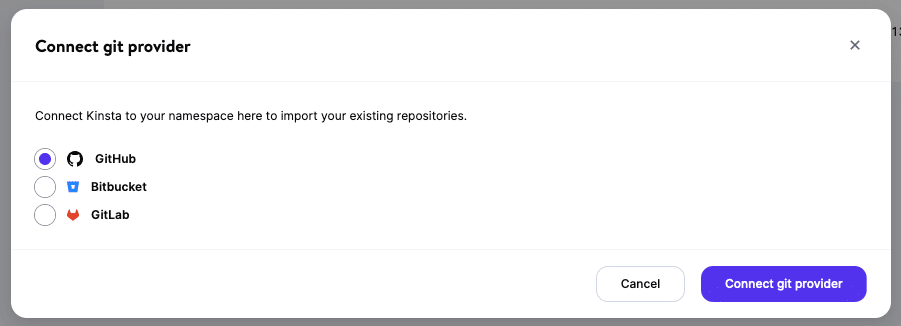
Har du tidigare distribuerat en applikation och anslutit en annan Git-leverantör? Då har du dessutom möjlighet att välja GitHub i steget med applikations-detaljer när du lägger till en applikation.
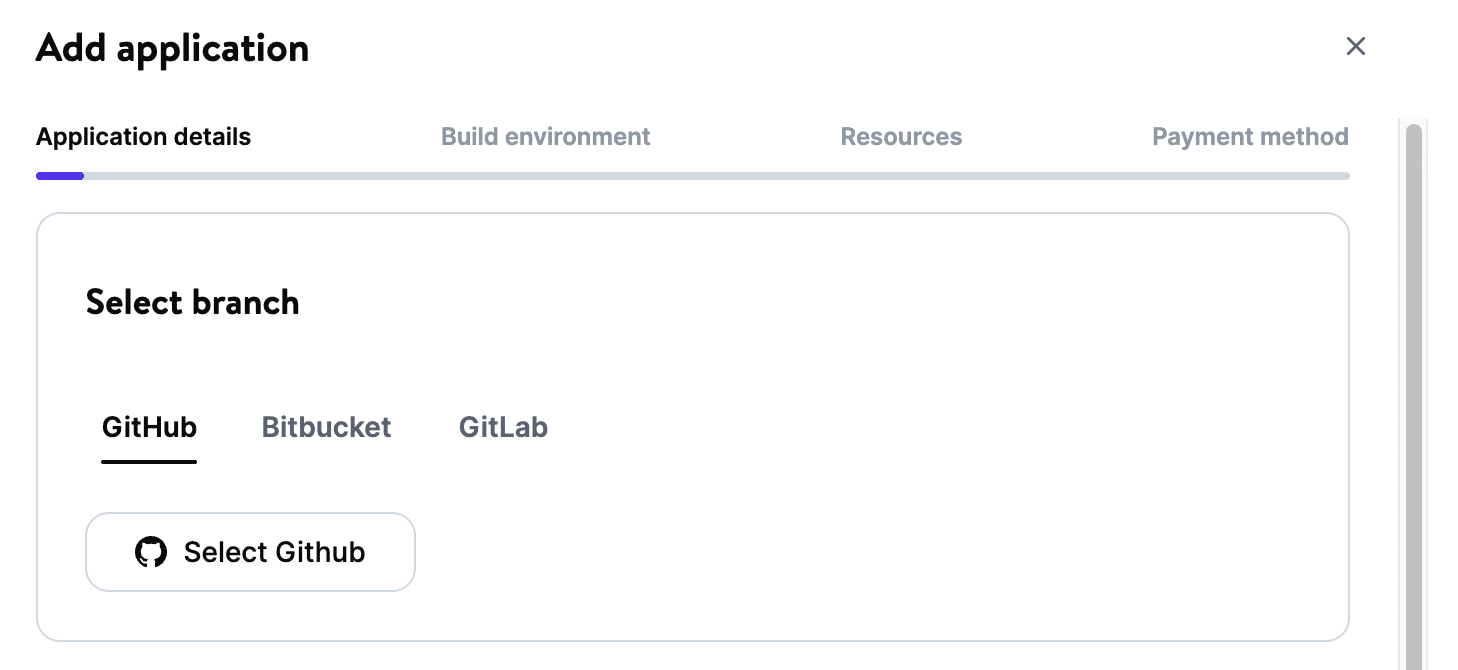
Om du för närvarande inte är inloggad på GitHub måste du logga in. På nästa sida måste du autentisera dig så att du kan auktorisera åtkomst. Det sista steget är att auktorisera Kinsta GitHub-applikationen för åtkomst till ditt GitHub-konto.
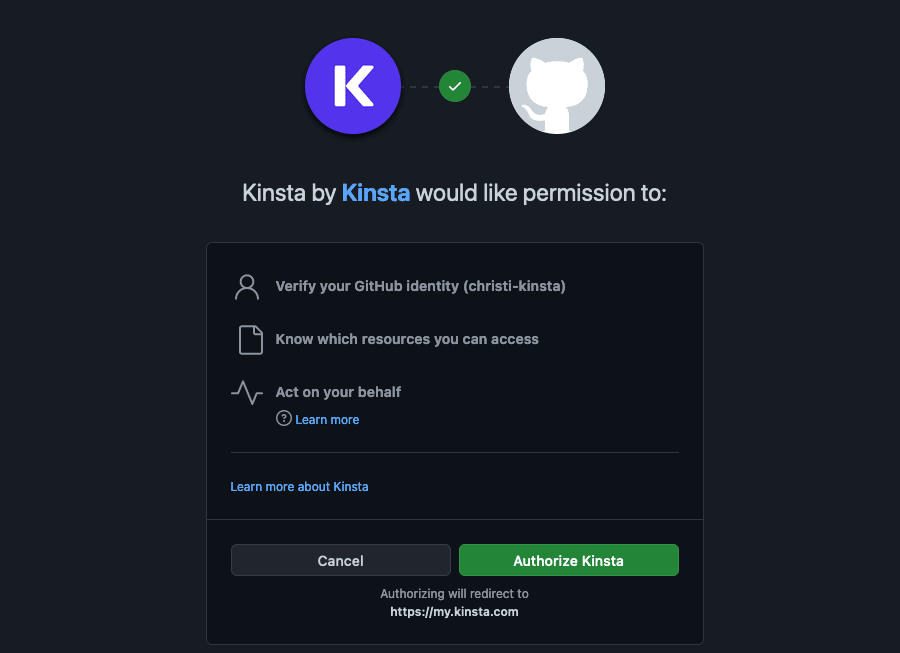
Gå tillbaka till MyKinsta, där du kan börja att lägga till din applikation och installera Kinsta GitHub-applikationen till ditt arkiv.
Redigera GitHub-behörigheter
I Lägg till applikationsmodal/popup, klicka på GitHub-arkivet och välj Redigera GitHub-behörigheter i rullgardinsmenyn.
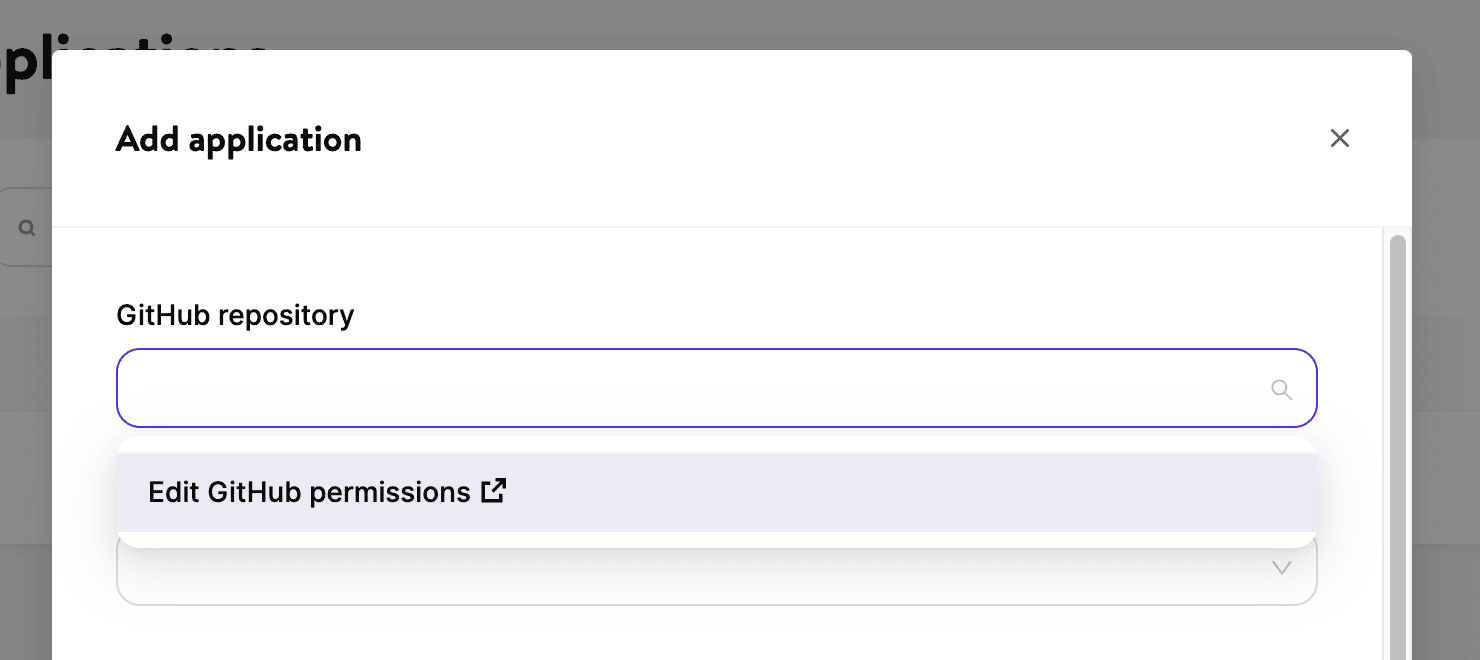
Detta initierar installationen av Kinsta GitHub-applikationen till ditt GitHub-konto. Om du har tillgång till flera konton så väljer du rätt konto att installera det på.
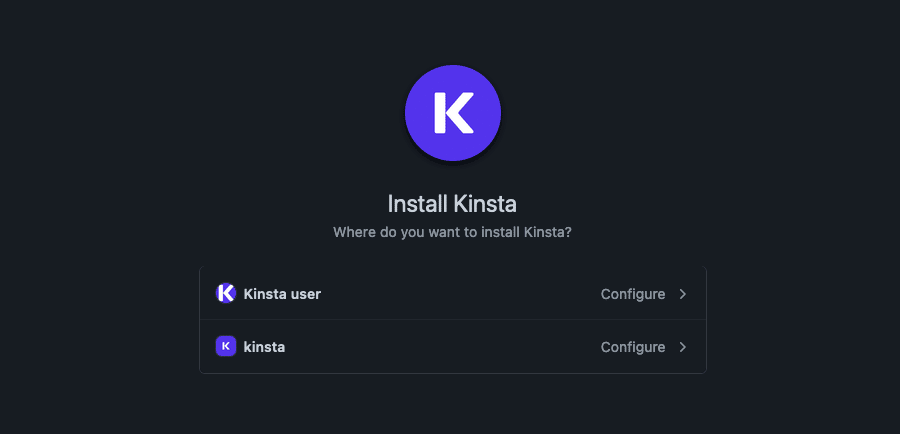
Du kan ange exakt vad applikationen har tillgång till på nästa skärm. Vi strävar efter att ha så lite åtkomst som möjligt till dina data, så vi rekommenderar att du inte ger applikationen åtkomst till alla arkiv. Klicka på Endast valda arkiv och välj det arkiv som du vill distribuera.
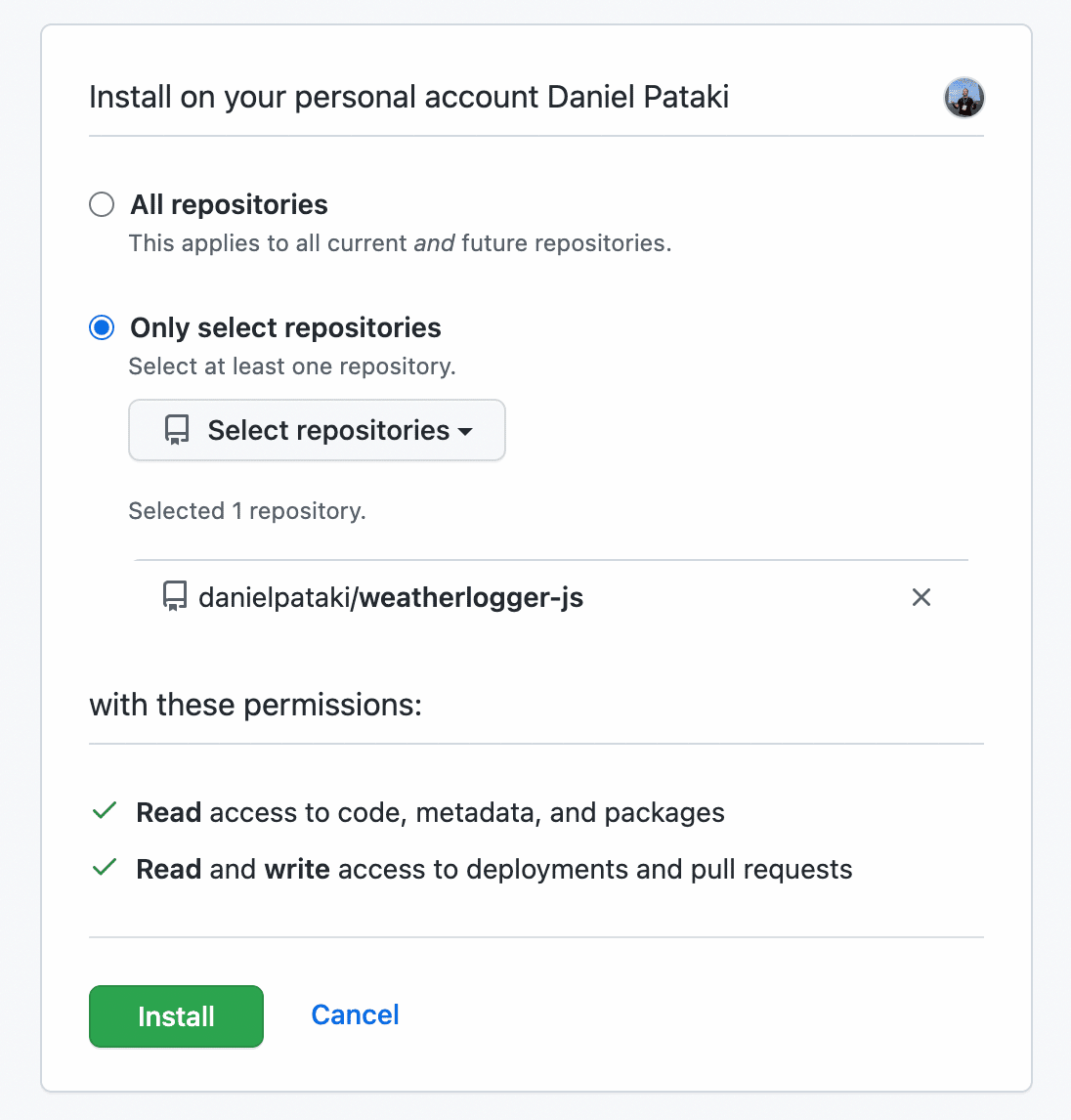
Slutligen klickar du på Installera och är redo att köra igång. Om du går tillbaka till MyKinsta och klickar på fältet GitHub-arkiv bör du se att det auktoriserade arkivet nu är tillgängligt.
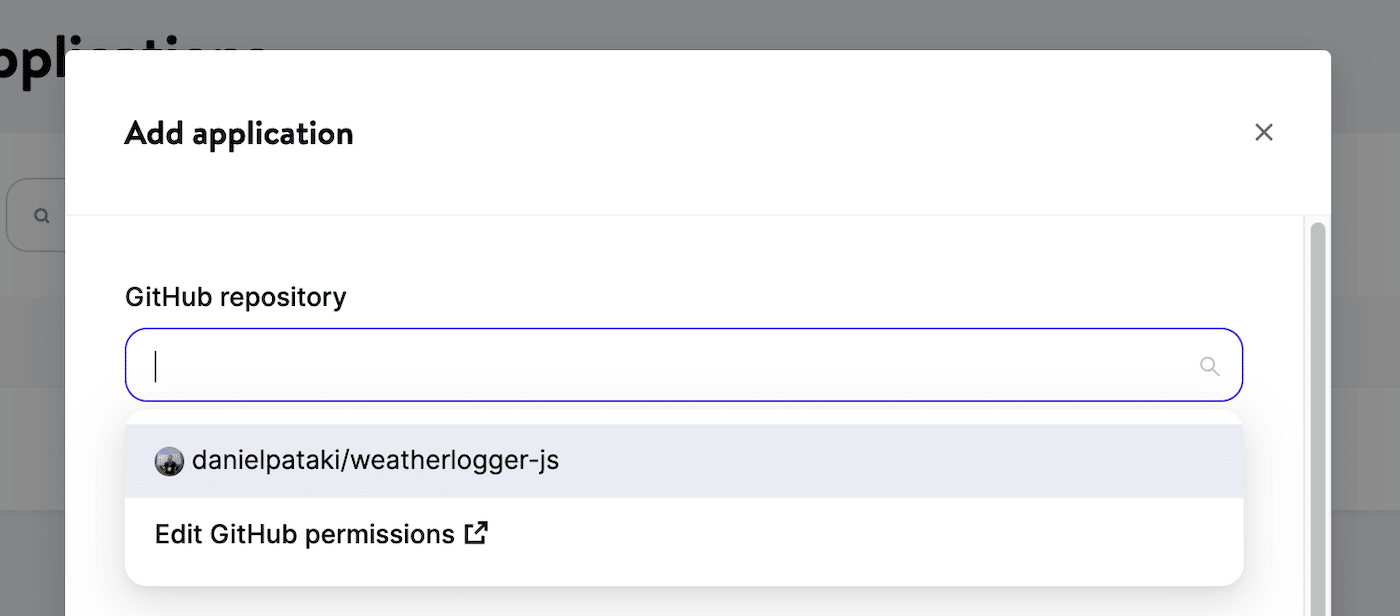
Ta bort Kinsta-åtkomst till GitHub
Du kan ta bort Kinsta’s åtkomst till ditt GitHub-konto antingen via MyKinsta eller GitHub.
Ta bort Åtkomst via MyKinsta
I MyKinsta så klickar du på ditt användarnamn och går till Användarinställningar > Åtkomst. I Applikationsåtkomst så klickar du på Återkalla för GitHub-applikationen.
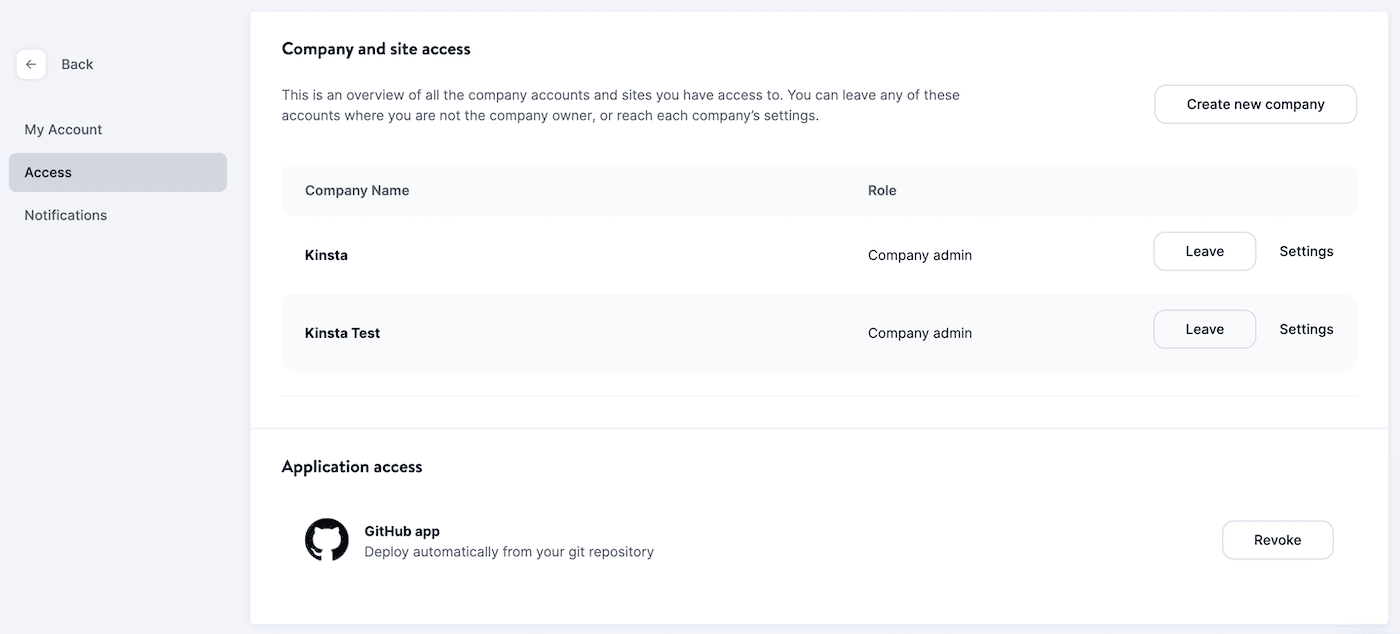
Ta bort åtkomst via GitHub
I GitHub, klicka på din användaravatar och gå till Inställningar > Applikationer > Auktoriserade GitHub-appar. Klicka på Återkalla för Kinsta GitHub-applikationen.
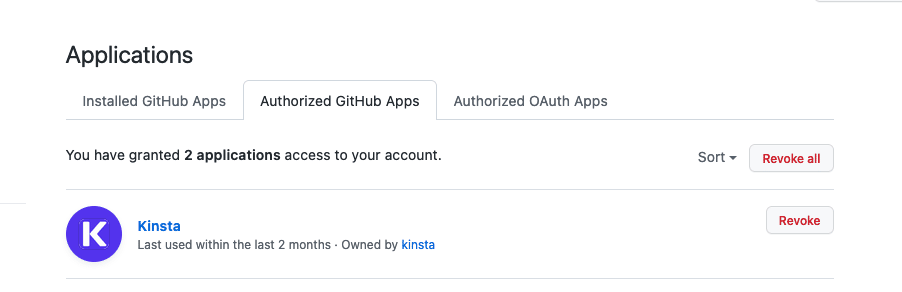
Klicka på Jag förstår, återkalla åtkomst i bekräftelsemodalen/popupfönstret.
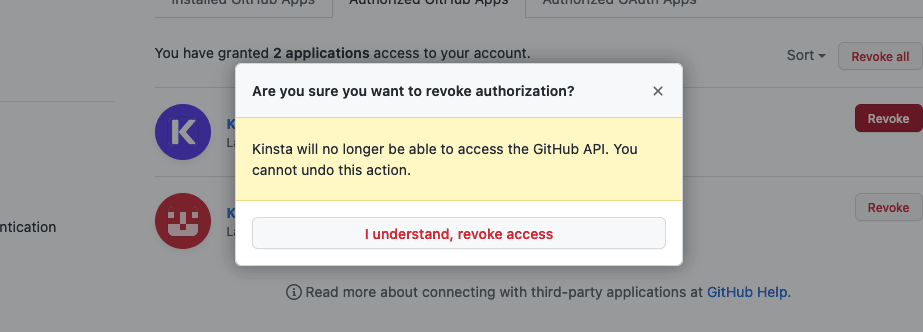
Om du försöker att lägga till en ny applikation i MyKinsta så måste du autentisera och auktorisera Kinsta GitHub-applikationen för att återansluta den till din GitHub.
Felsökning
Om du har problem med att se dina arkiv i modal/popup-fönstret Lägg till applikation så kan du behöva autentisera och auktorisera Kinsta GitHub-applikationen igen. För att göra detta, börja med att ta bort åtkomst mellan Kinsta och GitHub enligt beskrivningen ovan.
Gå till MyKinsta, Lägg till applikations-modal/popup (Lägg till tjänst > Lägg till applikation), gå igenom autentiserings- och auktoriseringsstegen för att ansluta Kinsta till ditt GitHub-konto igen.